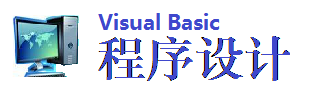Visual Basic CommandButton 控件
使用 CommandButton 控件
命令按钮控件被用来启动、中断或结束一个进程。单击它时将调用已写入Click 事件过程中的命令。
大多数 Visual Basic 应用程序中都有命令按钮,用户可以单击按钮执行操作。单击时,按钮不仅能执行相应的操作,而且看起来就象是被按下和松开一样,因此有时称其为下压按钮。
详细信息 关于 CommandButton 控件的简单示例,请参阅第三章,“窗体、控件和菜单”中的“单击按钮执行操作”。
向窗体添加命令按钮
在应用程序中很可能要使用一个或多个命令按钮。就象在其它控件绘制按钮那样,在窗体上添加命令按钮。可用鼠标调整命令按钮的大小,也可通过设置 Height 和 Width 属性进行调整。
设置标题
可用 Caption 属性改变命令按钮上显示的文本。设计时,可在控件的“属性”窗口中设置此属性。在设计时设置 Caption 属性后将动态更新按钮文本。
Caption 属性最多包含 255 个字符。若标题超过了命令按钮的宽度,则会折到下一行。但是,如果控件无法容纳其全部长度,则标题会被剪切。可以通过设置 Font 属性改变在命令按钮上显示的字体。
创建键盘快捷方式
可通过 Caption 属性创建命令按钮的访问键快捷方式,为此,只需在作为访问键的字母前添加一个连字符 (&)。例如,要为标题 "Print" 创建访问键,应在字母 "P" 前添加连字符,于是得到 "&Print"。运行时,字母 "P" 将带下划线,同时按 ALT+P 键就可选定命令按钮。
注意 如果不创建访问键,而又要使标题中包含连字符但不创建访问键,应添加两个连字符 (&&)。这样一来,在标题中就只显示一个连字符而不显示下划线。
指定 Default 和 Cancel 属性
在每个窗体上部可选择一个命令按钮作为缺省的命令按钮,也就是说,不管窗体上的哪个控件有焦点,只要用户按 ENTER 键,就已单击此缺省按钮。为了指定一个缺省命令按钮,应将其 Default 属性设置为 True。
也可指定缺省的取消按钮。在把命令按钮的 Cancel 属性设置为 True 后,不管窗体的哪个控件有焦点,按 ESC 键,就已单击了此缺省按钮。
选定命令按钮
运行时,可用鼠标或键盘通过下述方法选定命令按钮:
用鼠标单击按钮。
按 TAB 键,将焦点转移到按钮上,然后按 SPACEBAR 或 ENTER 键选定按钮。
按命令按钮的访问键(ALT+ 带有下划线的字母)。
若命令按钮是窗体的缺省命令按钮,则可按 ENTER 键选定按钮,即使已把焦点转移到其它控件上,情况也是如此。
若命令按钮是窗体的缺省取消按钮,则可按 ESC 键选定按钮,即使已把焦点转移到其它控件上,情况也是如此。
Value 属性
无论何时选定命令按钮都会将其 Value 属性设置为 True 并触发 Click 事件。False(缺省)指示未选择按钮。可在代码中用 Value 属性触发命令按钮的 Click 事件。例如:
cmdClose.Value = True
Click 事件
单击命令按钮时将触发按钮的 Click 事件并调用已写入 Click 事件过程中的代码。
单击命令按钮后也将生成 MouseDown 和 MouseUp 事件。如果要在这些相关事件中附加事件过程,则应确保操作不发生冲突。控件不同,这三个事件过程发生的顺序也不同。CommandButton 控件中事件发生的顺序为:
MouseDown、Click、MouseUp。
注意 如果用户试图双击命令按钮控件,则其中每次单击都将被分别处理;即 命令按钮控件不支持双击事件。
详细信息 关于 MouseDown 和 MouseUp 事件的详细信息,请参阅第十一章,“响应鼠标和键盘事件”。
增强命令按钮的视觉效果
命令按钮象复选框和选项按钮一样,可通过更改 Style 属性设置值后用Picture、DownPicture 和 DisabledPicture 属性增强视觉效果。会有这样的情况发生,比如要向命令按钮添加图标或位图,或者在单击、禁止控件时显示不同的图像。